eSIM е свързан, но няма интернет? Чеклист в 3 стъпки за бързо решаване на проблема
Bruce Li•Sep 16, 2025
Това е един от най-объркващите моменти при пътуване: кацнали сте, активирали сте новата си eSIM и телефонът ви показва пълен обхват. Дори показва, че сте свързани! Но когато се опитате да отворите Google Maps или да изпратите съобщение, не получавате нищо. Нулев интернет.
Преди да загубите ценно време от ваканцията си в търсене на Wi-Fi, за да се свържете с поддръжка, поемете дълбоко дъх. Това е много често срещан проблем и добрата новина е, че в 90% от случаите той може да бъде отстранен за по-малко от две минути, като проверите три прости настройки.
Това ръководство ще ви преведе през универсалния чеклист, който работи за почти всяка eSIM за пътуване. А за следващото си пътуване си осигурете безпроблемна свързаност от момента на кацане с надежден глобален eSIM план от Yoho Mobile.
Преди да започнете: Бързи предварителни проверки
Нека първо да изчистим най-основните неща. В настройките на телефона си потвърдете, че:
- Вашата eSIM линия е включена: Уверете се, че превключвателят за вашата eSIM за пътуване е активен.
- Мобилните/Клетъчните данни са активирани за eSIM: В настройките за данни се уверете, че вашата eSIM за пътуване е избрана като линия за мобилни данни.
- Устройството ви е съвместимо: Този чеклист е за решаване на проблеми със свързаността, но не може да поправи несъвместим телефон. Винаги потвърждавайте, че устройството ви е в официалния списък със съвместими с eSIM устройства, преди да пътувате.
Най-добрият чеклист в 3 стъпки за възстановяване на вашия eSIM интернет
Ако предварителните проверки са наред, е време да се потопим в трите настройки, които са най-честите виновници за eSIM, показващ връзка, но без данни.
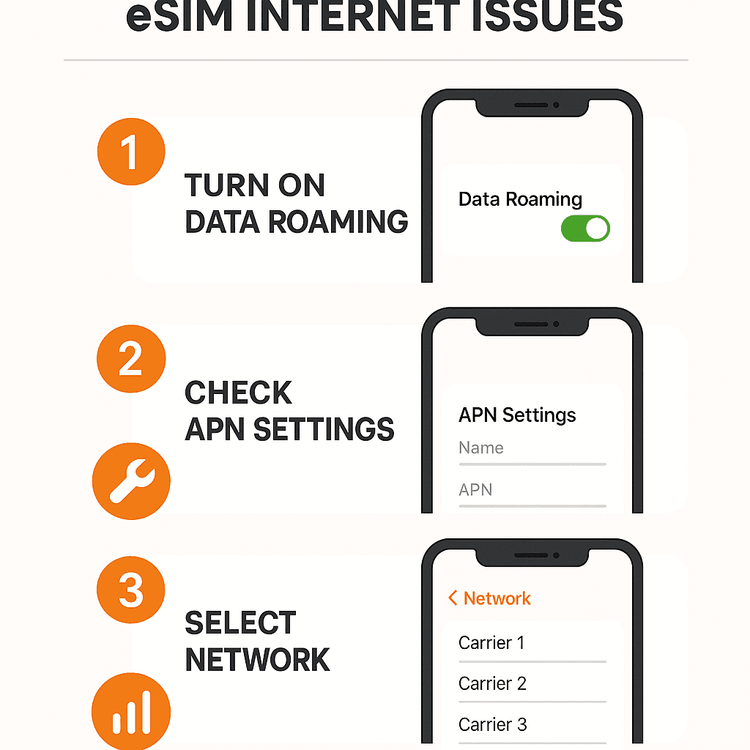
Стъпка 1: Включете Роуминг на данни
Това е причина номер едно за неработещи данни на eSIM. Може да звучи грешно — купили сте местна eSIM, за да избегнете таксите за роуминг, нали? Но ето как работи: вашата eSIM за пътуване е гост в местната мрежа. За да може телефонът ви да разреши този достъп на гост, настройката „Роуминг на данни“ за вашата eSIM линия трябва да е ВКЛЮЧЕНА.
Не се притеснявайте, това няма да активира роуминг на основната ви SIM карта от вкъщи или да доведе до изненадващи сметки. Настройката е специфична за eSIM линията.
- На iOS: Отидете в Настройки > Мобилни > Докоснете вашата eSIM > Уверете се, че Роуминг на данни е включен.
- На Android: Отидете в Настройки > Мрежа и интернет > SIM карти > Докоснете вашата eSIM > Уверете се, че Роуминг е включен.
Стъпка 2: Проверете настройките на APN (Име на точка за достъп)
Мислете за APN като за портал, който свързва телефона ви с интернет чрез мобилния оператор. Обикновено телефонът ви конфигурира това автоматично при активиране на eSIM. Понякога обаче трябва да се настрои ръчно.
Вашият доставчик на eSIM винаги ще ви предостави правилните данни за APN в потвърждението на покупката или в инструкциите за инсталиране.
- Как да проверите: Пътят обикновено е Настройки > Мобилни > Мобилна мрежа за данни (на iOS) или Настройки > Мрежа и интернет > SIM карти > Вашата eSIM > Имена на точки за достъп (на Android).
- Какво да направите: Сравнете настройките на телефона си с APN, предоставен в инструкциите ви. Ако е празен или неправилен, въведете данните ръчно и запазете. За потребителите на Yoho Mobile, вашият конкретен APN винаги е включен в ръководството за настройка на eSIM.
Стъпка 3: Ръчно изберете поддържана мрежа
Понякога телефонът ви автоматично се свързва с местна мрежа, която има партньорство за разговори или текстови съобщения, но не и за данни с вашия доставчик на eSIM. Ръчното принуждаване да се свърже с поддържана мрежа може незабавно да реши проблема „няма интернет“.
Отново, в инструкциите на вашия доставчик на eSIM ще бъдат изброени имената на техните партньорски мрежи в страната, в която се намирате. Например, ако пътувате в Тайланд, поддържаните мрежи може да са „AIS“ или „DTAC“.
- Как да го направите: Отидете в Настройки > Мобилни > Вашата eSIM > Избор на мрежа.
- Действие: Изключете превключвателя за Автоматично. Телефонът ви ще сканира за всички налични мрежи. Това може да отнеме минута или две. След като списъкът се появи, изберете едно от поддържаните имена на мрежи от вашите инструкции.
След като изпълните тези три стъпки, опитайте да отворите уеб страница. В повечето случаи интернетът ви вече ще работи перфектно.
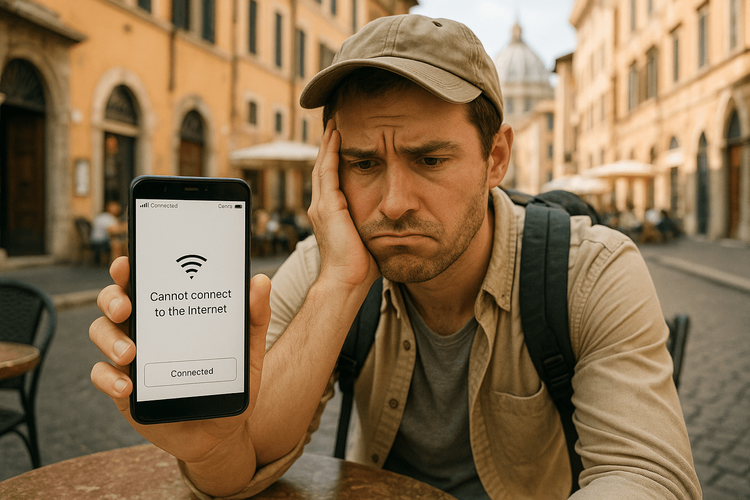
Предимството на Yoho Mobile: Никога не се чувствайте откъснати
Вярваме, че пътуването трябва да е свързано с изследване, а не с отстраняване на неизправности. Ето защо сме проектирали нашата услуга да бъде възможно най-безпроблемна, със системи за поддръжка, които ви осигуряват спокойствие.
- Безпроблемно инсталиране: За потребителите на iOS инсталирането на Yoho Mobile eSIM е лесно. Няма нужда да сканирате QR код; просто докоснете бутона „Инсталирай“ след покупка и ще бъдете преведени през процеса за по-малко от минута.
- Спокойствие с Yoho Care: Ами ако ви свършат данните или се сблъскате с упорит проблем? С Yoho Care никога не оставате напълно в безизходица. Предоставяме резервна връзка за основни нужди, като гарантираме, че винаги можете да се свържете с поддръжка или да потърсите адрес.
- Пълна гъвкавост: Избягвайте бъдещи проблеми, като вземете правилния план от самото начало. Проектирайте своя собствена гъвкава eSIM за пътуване, като комбинирате държави, обеми данни и дни, така че да плащате само за това, от което наистина се нуждаете.
Често задавани въпроси (FAQ)
Защо моята eSIM показва, че е свързана, но нямам интернет?
Това обикновено се случва, когато една от трите ключови настройки е неправилна. Най-честите причини са, че Роуминг на данни е изключен за вашата eSIM, APN (Име на точка за достъп) не е конфигуриран правилно или телефонът ви автоматично се е свързал с неподдържана мрежа. Следването на 3-стъпковия чеклист в тази статия обикновено решава проблема.
Безопасно ли е да активирам роуминг на данни за моята eSIM за пътуване? Ще ме таксува ли моят домашен оператор?
Да, напълно безопасно и необходимо е. Настройката „Роуминг на данни“ е специфична за всяка SIM или eSIM линия във вашия телефон. Активирането ѝ за вашата eSIM за пътуване само ѝ позволява достъп до данни в местни мрежи и няма да задейства такси за роуминг от оператора на основната ви SIM карта.
Как да намеря правилния APN за моята eSIM на телефон с Android?
Точният път може да варира леко в зависимост от производителя, но обикновено се намира под Настройки > Мрежа и интернет (или Връзки) > SIM карти (или Мобилни мрежи) > Изберете вашата eSIM > Имена на точки за достъп (APN). Правилните данни за APN (напр. име и APN) винаги се предоставят от вашия eSIM оператор в имейла за инсталиране или в приложението.
Какво да направя, ако проблемът ми не се реши от този чеклист?
Ако сте следвали внимателно всичките три стъпки — активирали сте роуминг, проверили сте APN и сте опитали ръчно да изберете всички поддържани мрежи — и все още нямате интернет, следващата стъпка е да рестартирате телефона си. Ако това не помогне, е време да се свържете с екипа за поддръжка на вашия доставчик на eSIM за допълнителна помощ.
Заключение
Това разочароващо усещане да си свързан без интернет не трябва да съсипва плановете ви за пътуване. Като запомните този прост чеклист в 3 стъпки — Роуминг ВКЛ., APN Проверен, Мрежа Избрана — вие вече сте подготвени да решавате повечето проблеми с данни на eSIM сами, бързо и ефективно.
За следващото си приключение пътувайте по-умно и с повече увереност. Изберете надеждна и лесна за използване eSIM от Yoho Mobile. Разгледайте нашите гъвкави планове за данни днес и изпитайте свързаност, която просто работи.
